Word是我们常用的办公软件,是目前应用最广泛、最实用、最强大的文字处理软件。在编辑word文档的过程中,反复输入单词或段落比较麻烦,但可以使用Word自动图文集快速输入。
如何使用Word2010自动图文集?我们来看看详细教程。
具体操作步骤如下:
1.在Word2010中打开Word文档,选择要重复输入的文本或段落。
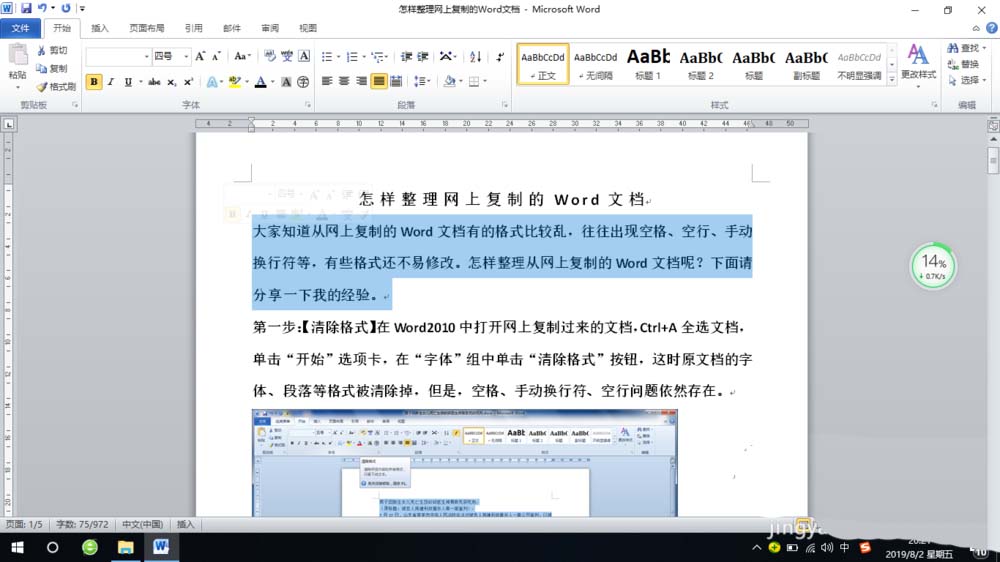
2.单击插入选项卡。
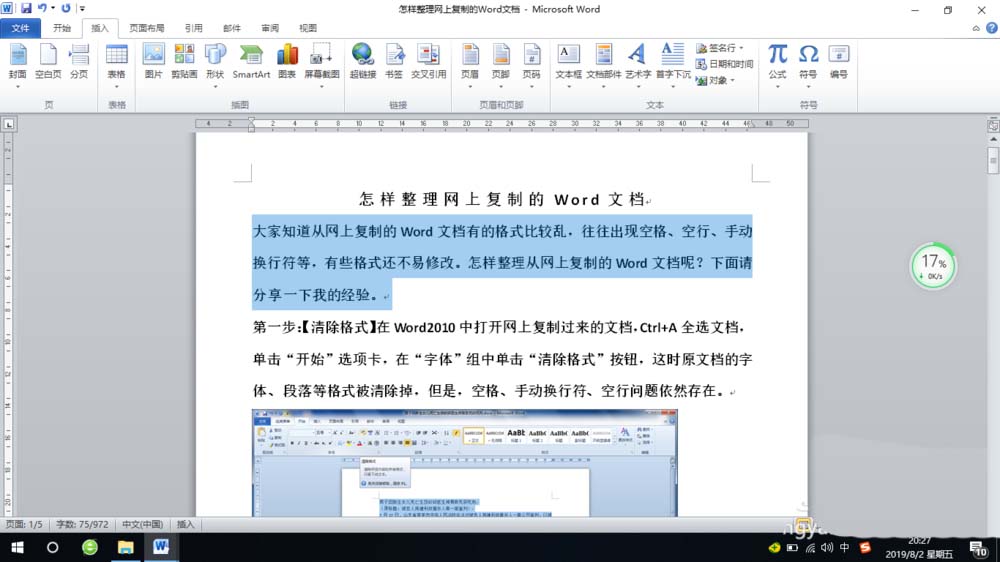
3.单击文本组中的文档部件按钮。
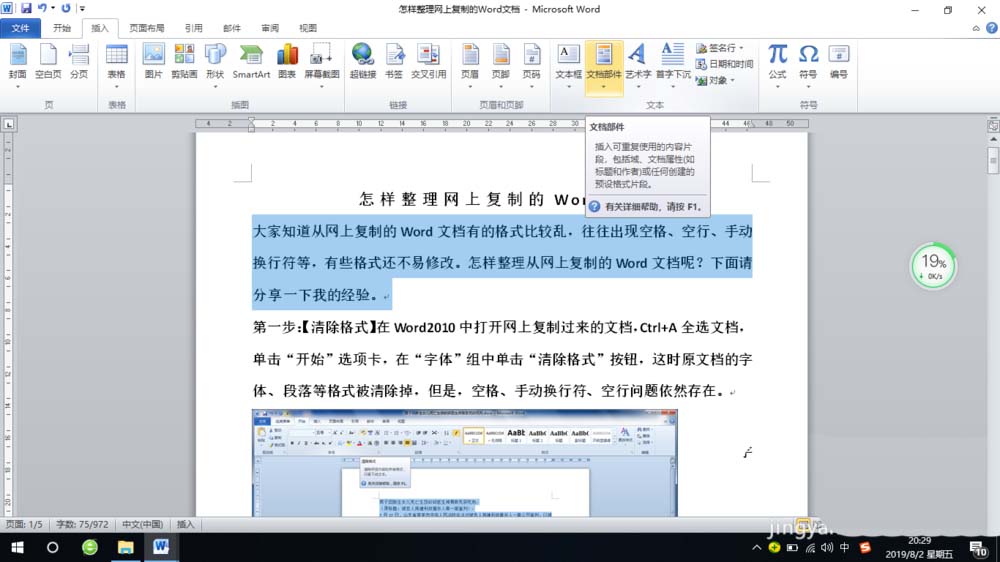
4.从下拉菜单中选择自动图文集。
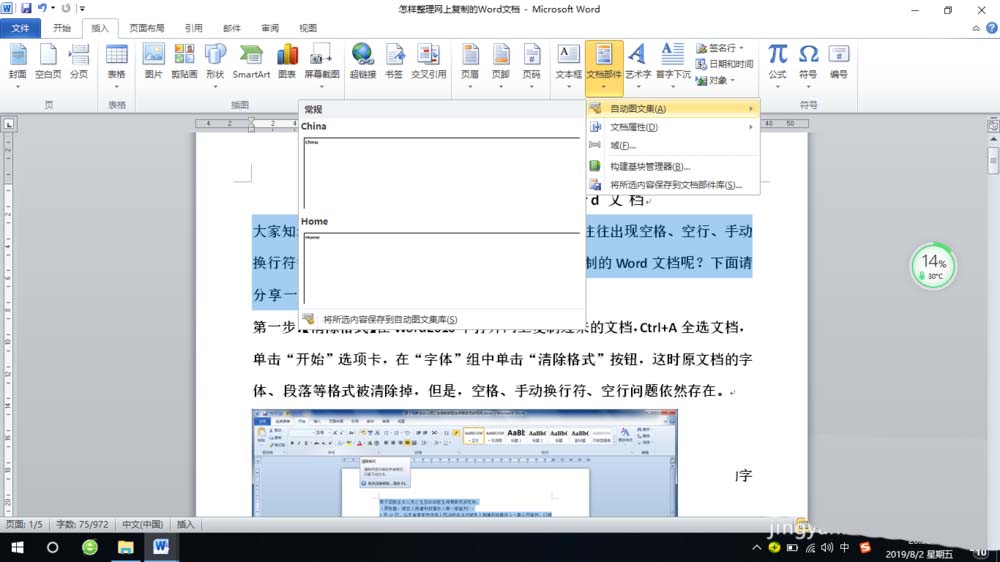
5.在打开的“常规”中,单击“将所选内容保存到自动图文集库中”。
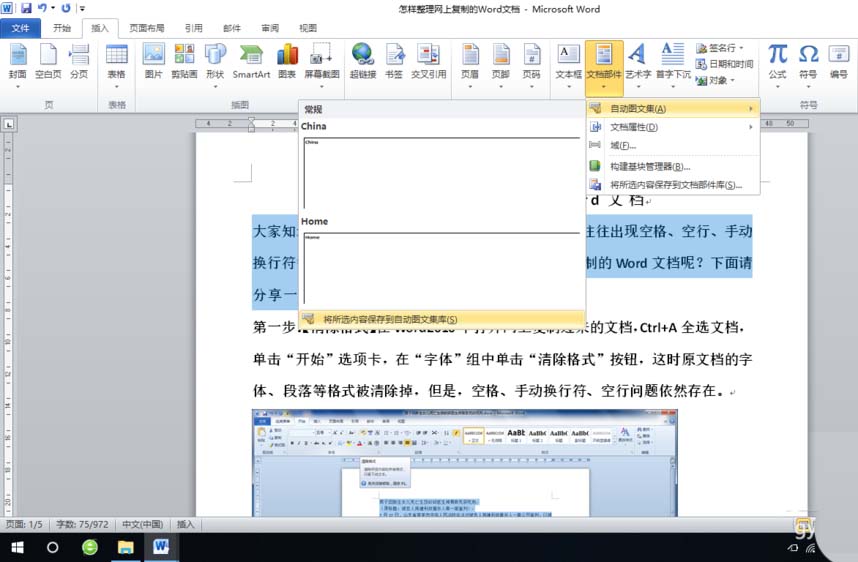
6.在新建构建基块对话框中单击确定。
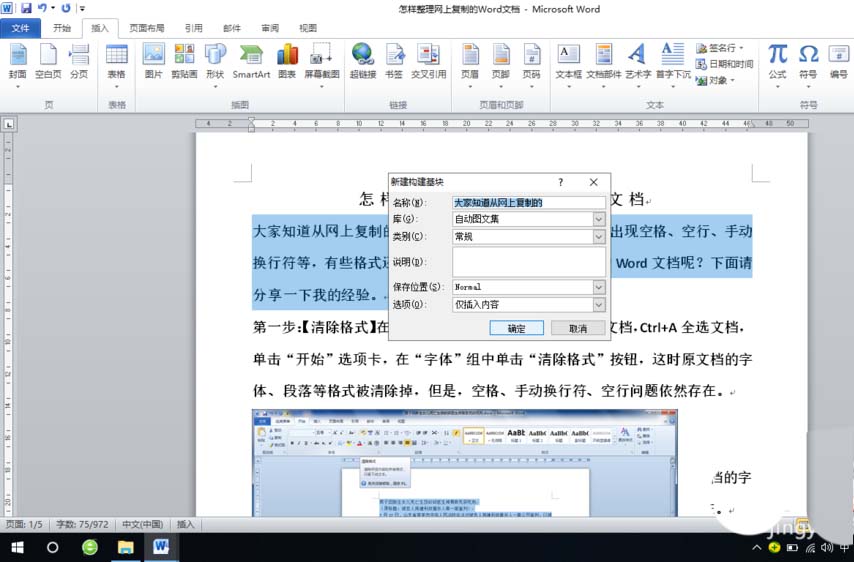
7.在Word文档中,插入光标输入自动图文集内容的地方,打开自动图文集,点击一般保存的文字或段落,文字会自动添加到Word文档中。
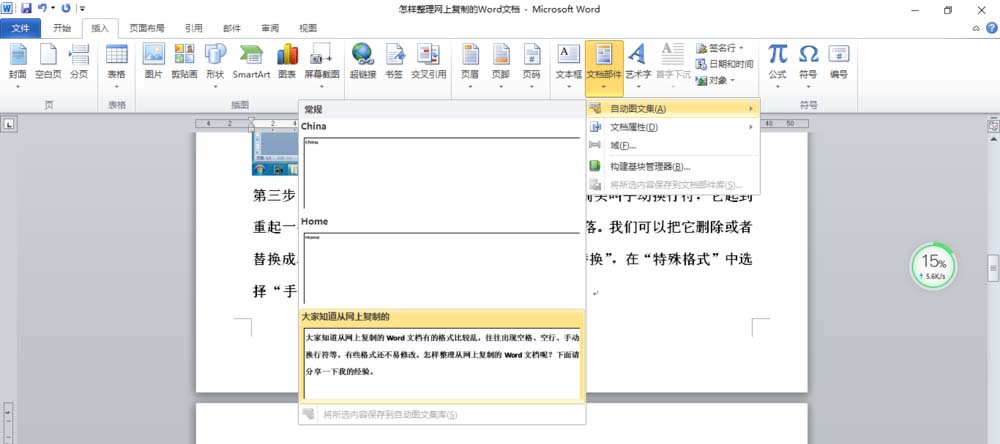
以上是边肖给大家分享的关于Word2010自动图文集的使用技巧。遇到这个问题的用户不用着急,只要按照上面的步骤操作就可以了,所以有需要的用户赶紧看看吧!
免责声明:本站所有文章内容,图片,视频等均是来源于用户投稿和互联网及文摘转载整编而成,不代表本站观点,不承担相关法律责任。其著作权各归其原作者或其出版社所有。如发现本站有涉嫌抄袭侵权/违法违规的内容,侵犯到您的权益,请在线联系站长,一经查实,本站将立刻删除。
本文来自网络,若有侵权,请联系删除,如若转载,请注明出处:https://www.freetrip88.com/baike/298313.html
